pr中如何插入和覆盖编辑
提问人:wx20210913145721发布时间:2021-09-25评论0条
启动pr软件,按住快捷键ctrl+O,打开路径文件中的“图片”项目文件,进入工作界面后,可查看时间轴面板中已经添加素材片段,如下图所示,可以看到盖素材片段的持续时间为15秒。
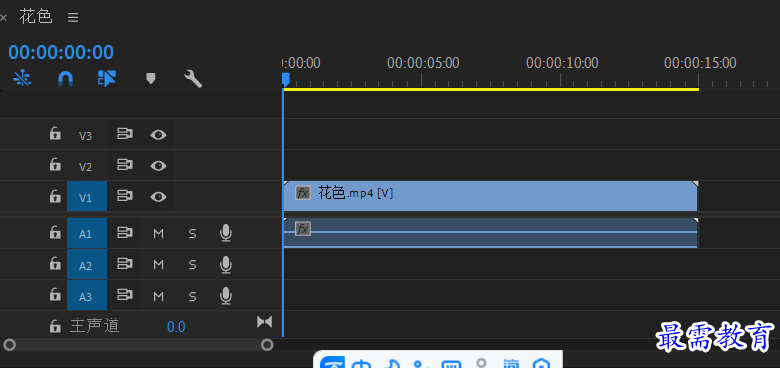
在时间轴面板中,将播放指示器移动到00:00:05:00位置,如下图所示。
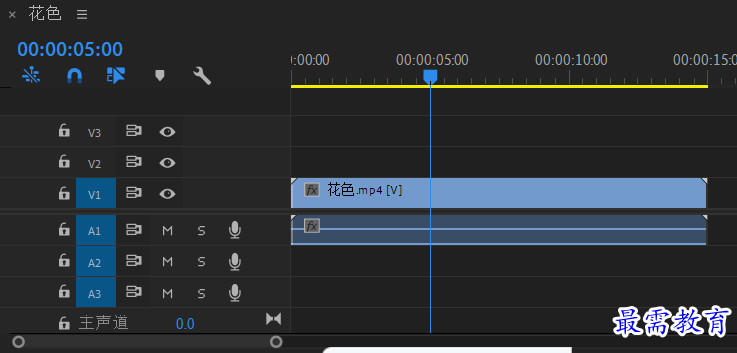
将“项目”面板中的“花1”拖入到“源”监视器面板(素材默认时间为5秒),然后单击“源”监视器面板下方的“插入”按钮,如下图所示。
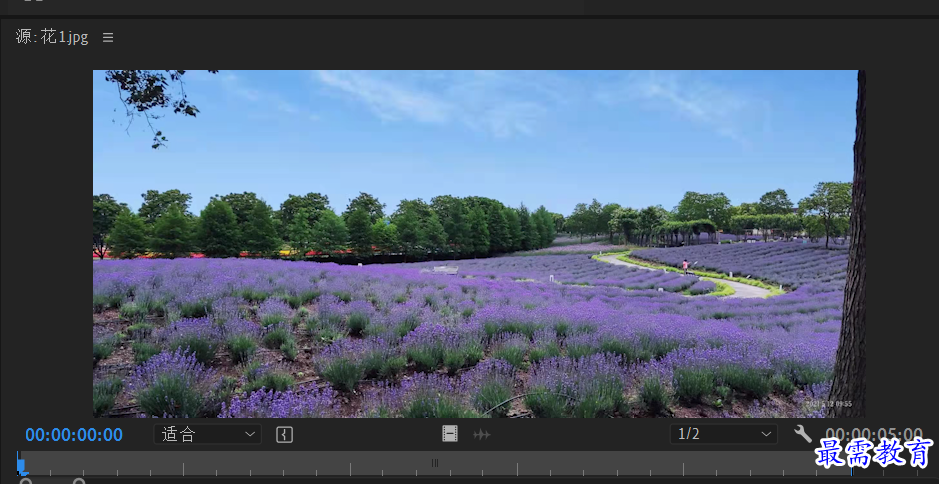
上述操作完成后,“花2”素材将插入到序列中00:00:05:00位置,同时“花色”被分割成两个部分,原本位于播放器后放的“花色”素材向后移动了,如下图所示。
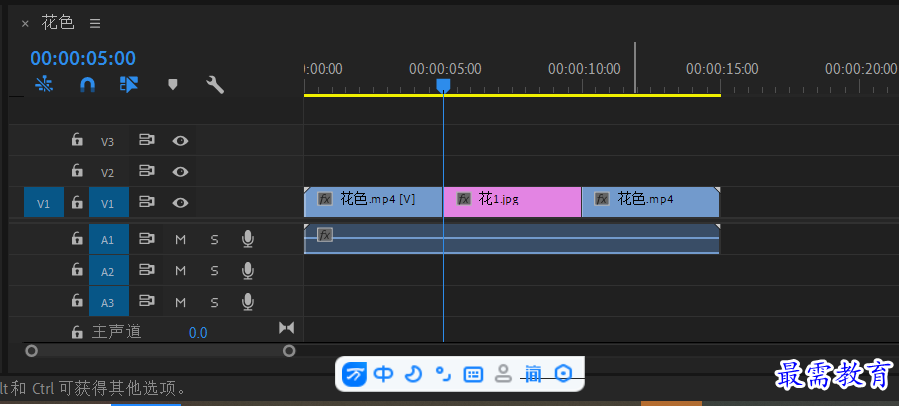
下面演示覆盖操作,在时间轴面板中,将播放指示器移动到00:00:15:00位置,如下图所示。

将“项目”面板中的“花2”素材拖入到“源”监视器面板,然后单击“源”监视器面板下方的“覆盖”按钮,如下图所示
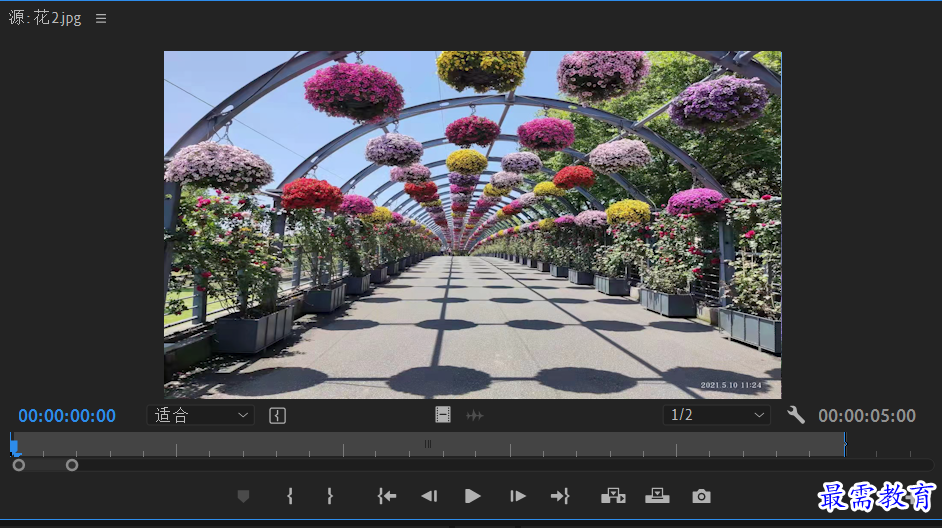
上述操作完成后,“花2”素材将被插入00:00:15:00的位置,同时原本位于播放指示器后方的“花色”素材被替换成了“花2”,如下入所示。
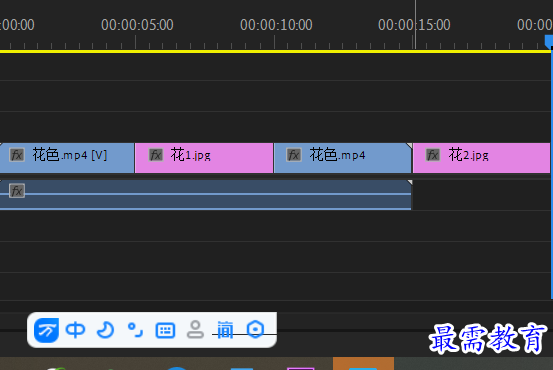
8.最后在“节目”监视器面板中可以查看预览效果
继续查找其他问题的答案?
相关视频回答
回复(0)

 湘公网安备:43011102000856号
湘公网安备:43011102000856号 



点击加载更多评论>>